惠普电脑开机按什么键选择U盘启动?惠普电脑u盘启动按哪个键?有不少朋友想知道电脑开机时怎么快速选择U盘进行启动,系统之家小编今天为大家介绍惠普按哪个键进入u盘启动。
工具/原料:
系统版本:windows10系统
品牌型号:惠普战66五代
方法/步骤:
按键进入u盘启动:
1.在电脑中插入准备好的u盘,重启电脑按下f10,进入bios设置。

2.进入后点击【先进】,选择【安全引导配置】。

3.回车后,将配置传统支持和安全引导设置电脑“启用传统支持和禁用安全引导”以及去掉“启用MS UEFI CA密钥”前面的勾,然后按F10保存更改。
笔记本电脑怎么重装系统多少钱
笔记本电脑怎么重装?电脑重装系统属于上门电脑维修服务,收费标注是按照电脑故障程度而定的。那么重装电脑系统要多少钱?下面小编就来给大家说说笔记本电脑重装系统多少钱。
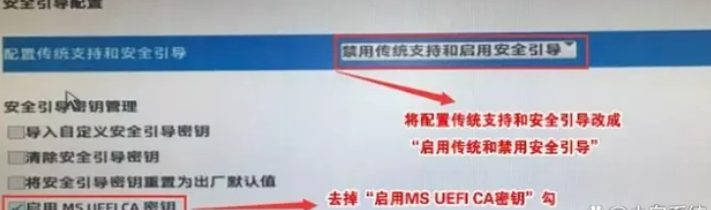
4.F10保存重启后再次开机按ESC,然后选择F10进入BIOS设置,将进入刚设置的地方,勾选“清除安全引导密钥”,然后再次F10保存。

5.再进入先进里的【启动选项】。

6、插入制作好的U盘启动盘,重启按ESC再按F9调出启动管理对话框,选择USB HDD识别到U盘启动进入PE,回车。

总结:
1.在电脑中插入准备好的u盘,重启电脑按下f10,进入bios设置。
2.进入后点击【先进】,选择【安全引导配置】。
以上就是电脑技术教程《惠普重装系统按哪个键进入u盘启动》的全部内容,由下载火资源网整理发布,关注我们每日分享Win12、win11、win10、win7、Win XP等系统使用技巧!电脑一键重装系统软件哪个好
随着电脑行业的讯速发展,电脑市场上也出现出了很多优秀的系统装机软件,在使用电脑的时候系统是一个很重要的内核,但是有很多都会遇到安装系统或者选择系统等一系列的问题而导致出现问题,所以今天就给你们带来了好用的电脑一键重装系统软件,需要的快来看看吧。






